Recursos do iOS
No iOS, os aplicativos do .NET MAUI (.NET Multi-platform App UI) são executados em uma área restrita que fornece um conjunto de regras que limitam o acesso entre o aplicativo e os recursos do sistema ou dados do usuário. A Apple fornece funcionalidades, também conhecidas como serviços de aplicativo, como uma forma de ampliar a funcionalidade e aumentar o escopo do que os aplicativos iOS podem fazer. Os recursos permitem que você adicione uma integração mais profunda com os recursos da plataforma ao seu aplicativo, como a integração com a Siri. Para mais informações sobre recursos, consulte Recursos em developer.apple.com.
As funcionalidades são adicionadas ao perfil de provisionamento do seu aplicativo e usados quando o código do seu aplicativo é assinado. O perfil de provisionamento deve conter uma ID do aplicativo, que corresponda ao identificador de pacote do aplicativo, com os recursos necessários habilitados. O perfil de provisionamento pode ser criado automaticamente no Visual Studio ou manualmente na sua Conta de Desenvolvedor da Apple.
Os recursos estão intimamente relacionados ao conceito de direitos. Ambos solicitam a expansão da área restrita em que o aplicativo é executado para fornecer funcionalidades adicionais ao aplicativo. Os direitos normalmente são adicionados ao desenvolver seu aplicativo, enquanto as funcionalidades geralmente são adicionadas ao assinar o código do seu aplicativo para distribuição. No entanto, quando o provisionamento automático está habilitado, adicionar determinados direitos ao seu aplicativo também atualizará as funcionalidades do aplicativo no perfil de provisionamento. Para mais informações sobre direitos, confira Direitos.
Adicionar recursos com o Visual Studio
Os recursos podem ser adicionados a um perfil de provisionamento no Visual Studio. Essa abordagem requer o uso de provisionamento automático e só funciona para um subconjunto de recursos. Para mais informações sobre provisionamento automático, confira Provisionamento automático para aplicativos iOS.
A lista a seguir mostra os recursos que podem ser provisionados automaticamente usando o Visual Studio:
- HealthKit
- HomeKit
- Configuração de hotspot
- Áudio entre aplicativos
- Múltiplos caminhos
- Extensões de rede
- Leitor de tags de comunicação a curta distância
- VPN pessoal
- Siri
- Configuração de acessório sem fio
No Visual Studio, os recursos são adicionados ao arquivo Entitlements.plist do seu aplicativo. Os recursos listados acima também são adicionados ao seu perfil de provisionamento. Para mais informações sobre direitos, incluindo como adicionar um arquivo de direitos ao seu projeto, consulte Direitos.
Para adicionar um recurso no Visual Studio:
No Visual Studio, certifique-se de que o IDE esteja emparelhado com um host de build do Mac. Para obter mais informações, consulte Emparelhar com Mac para desenvolvimento para iOS.
No Visual Studio, habilite o provisionamento automático para seu projeto. Para mais informações, consulte Habilitar o provisionamento automático.
No Visual Studio, adicione um arquivo Entitlements.plist ao seu projeto. Para mais informações, consulte Adicionar um arquivo Entitlements.plist.
No Gerenciador de Soluções, clique duas vezes no arquivo Entitlements.plist na pasta Plataformas > iOS do projeto do aplicativo do .NET MAUI para abri-lo no editor de direitos.
No editor de direitos, selecione e configure os direitos exigidos para seu aplicativo:
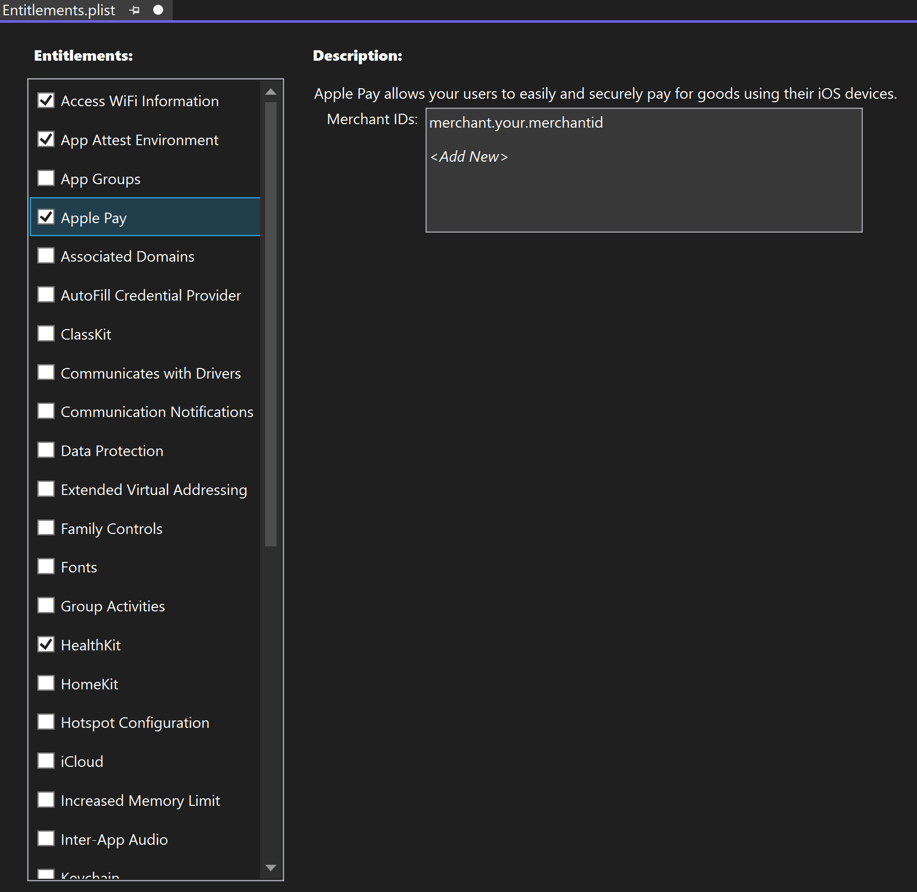
Salve as alterações no arquivo Entitlements.plist para adicionar os pares de chave/valor de direito ao arquivo e adicione o serviço de aplicativo à ID do aplicativo.
Também pode ser necessário definir chaves de privacidade em Info.plist para determinados recursos.
Adicionar recursos à sua conta de desenvolvedor da Apple
Todos os recursos podem ser adicionados ao perfil de provisionamento do seu aplicativo em sua Conta de Desenvolvedor da Apple. Essa abordagem requer o uso de provisionamento manual e funciona para todos os recursos. Para mais informações sobre o provisionamento manual, confira Provisionamento manual para aplicativos iOS.
Adicionar um recurso à sua Conta de Desenvolvedor da Apple é um processo de várias etapas que requer a criação de uma ID do aplicativo, a criação de um perfil de provisionamento e a habilitação do provisionamento manual.
Ao adicionar um novo recurso ao perfil de provisionamento, você também deve adicionar o mesmo recurso ao arquivo Entitlements.plist do aplicativo e garantir que o aplicativo consuma esse arquivo. Para mais informações, confira Direitos. Também pode ser necessário definir chaves de privacidade em Info.plist para determinados recursos.
Criar uma ID do aplicativo com um serviço de aplicativo
Uma ID de aplicativo é semelhante a uma cadeia de caracteres DNS reverso, que identifica com exclusividade um aplicativo e é necessária para identificar o aplicativo que você está distribuindo. A ID do aplicativo deve ser idêntica ao identificador de pacote do aplicativo.
Importante
O identificador de pacote para um aplicativo do .NET MAUI é armazenado no arquivo de projeto como a propriedade da ID do Aplicativo. No Visual Studio, no Gerenciador de Soluções, clique com o botão direito do mouse em seu projeto de aplicativo .NET MAUI e selecione Propriedades. Em seguida, navegue até a guia Geral > Compartilhado MAUI. O campo ID do Aplicativo lista o identificador do pacote.
Quando o valor do campo ID do Aplicativo for atualizado, o valor do Identificador do pacote no arquivo Info.plist será atualizado automaticamente.
Há dois tipos de ID do aplicativo: explícita e curinga. Uma ID do Aplicativo explícita é exclusiva de um único aplicativo e normalmente usa o formato com.domainname.myid. Uma ID do aplicativo explícita permite a instalação de um aplicativo, com um identificador de pacote correspondente, em um dispositivo. IDs do aplicativo explícitas são necessárias para aplicativos que habilitam recursos específicos do aplicativo.
Uma ID do aplicativo explícita pode ser criada seguindo estas etapas:
Em um navegador da Web, vá para a seção Identificadores da sua conta de desenvolvedor da Apple e clique no botão +.
Na página Registrar novo identificador, selecione IDs do aplicativo e clique no botão Continuar.
Na página Registrar novo identificador, selecione o tipo de Aplicativo e clique no botão Continuar.
Na página Registrar uma ID do Aplicativo, forneça uma Descrição e defina a ID do Pacote como Explícita. Em seguida, insira um ID do aplicativo no formato
com.domainname.myid: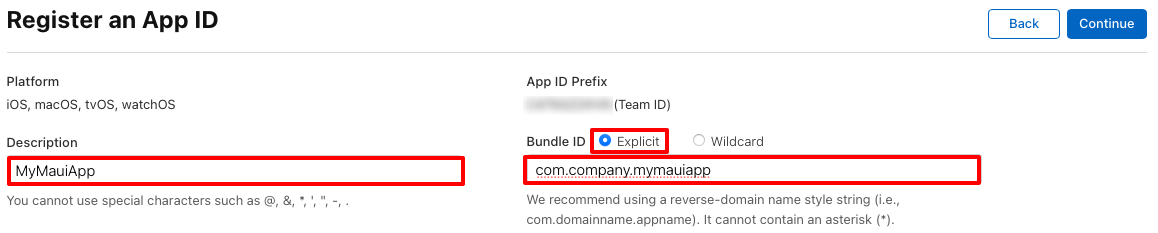
Na página Registrar uma ID do aplicativo, habilite os recursos necessários nas guias Recursos e Serviços do Aplicativo:
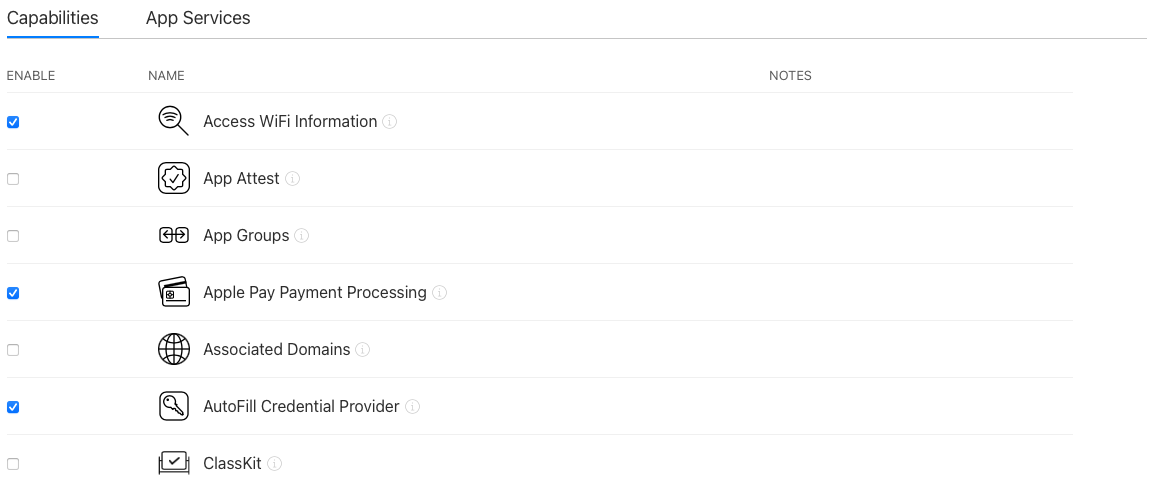
Na página Registrar uma ID do aplicativo, clique no botão Continuar.
Na página Confirmar ID do aplicativo, revise as informações e clique no botão Registrar. Se a ID do aplicativo tiver sido registrada com êxito, você retornará à seção Identificadores da sua conta de desenvolvedor da Apple.
Na página Identificadores, clique na ID do aplicativo que você acabou de criar.
Na página Editar a configuração da ID do aplicativo, qualquer um dos recursos habilitados que exigem configuração adicional terá um botão Configurar:

Clique em qualquer botão Configurar para configurar seus recursos habilitados. Para mais informações, consulte Configurar recursos do aplicativo em developer.apple.com.
Criar um perfil de provisão
Depois de criar uma ID do aplicativo, você deve criar um perfil de provisionamento para a ID do aplicativo. Para isso, você precisa ter criado anteriormente um certificado de autenticação e adicionado um dispositivo à sua Conta de Desenvolvedor da Apple. Para mais informações, confira Criar um certificado de autenticação e Adicionar um dispositivo.
Um perfil de provisionamento pode ser criado com as seguintes etapas:
Em um navegador da Web, vá para a seção Perfis da sua conta de desenvolvedor da Apple e clique no botão +.
Na página Registrar Novo Perfil de Provisionamento, na seção Desenvolvimento, selecione Desenvolvimento de Aplicativos iOS (ou um tipo de perfil de distribuição na seção Distribuição) e clique no botão Continuar:
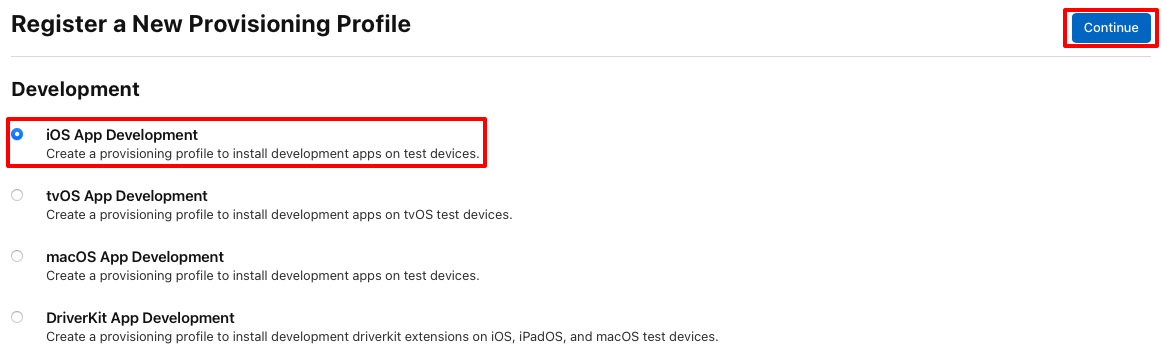
Na página Gerar um perfil de provisionamento, selecione a ID do Aplicativo e clique no botão Continuar:
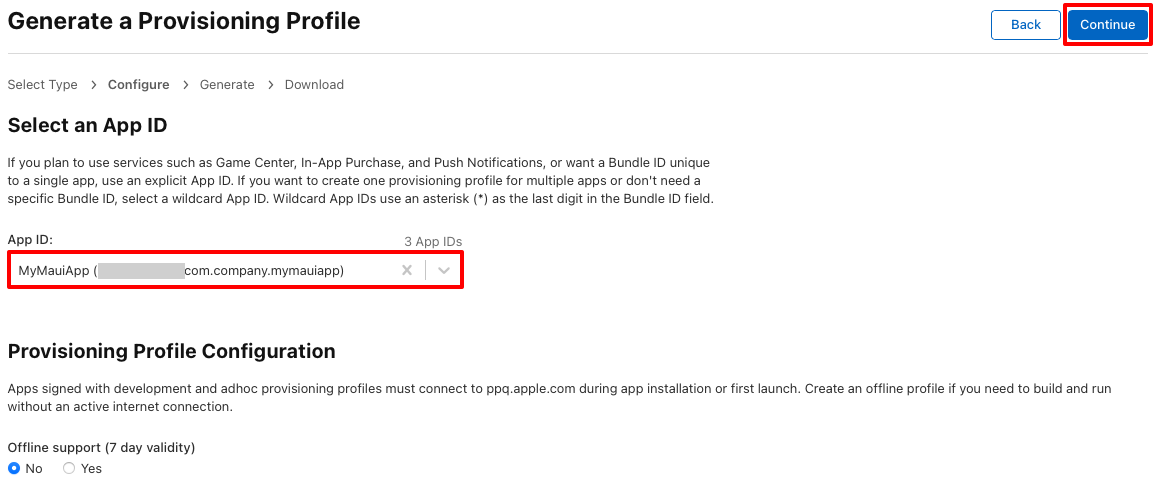
Na página Gerar perfil de provisionamento, selecione os certificados a serem incluídos no perfil de provisionamento e clique no botão Continuar:
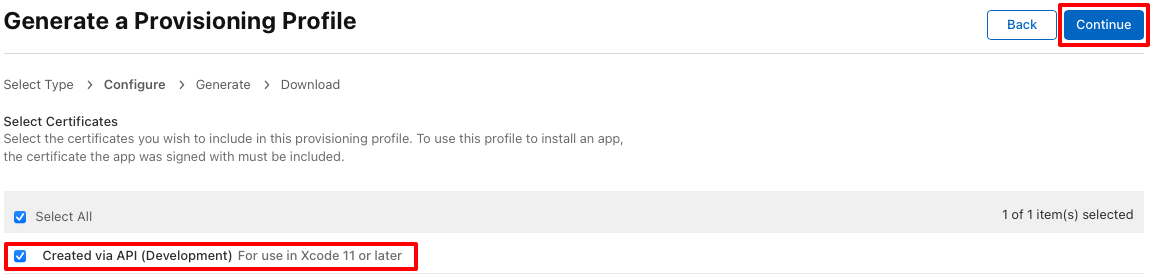
Na página Gerar Perfil de Provisionamento, selecione os dispositivos nos quais o aplicativo será instalado e clique no botão Continuar:
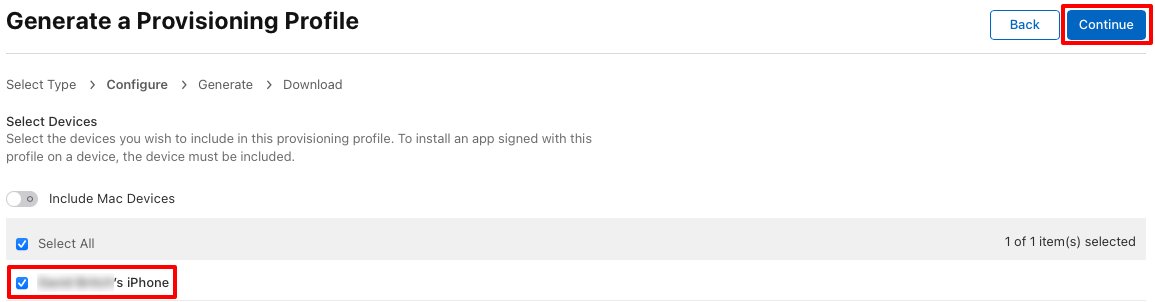
Na página Gerar perfil de provisionamento, informe um nome para o perfil de provisionamento antes de clicar no botão Gerar:
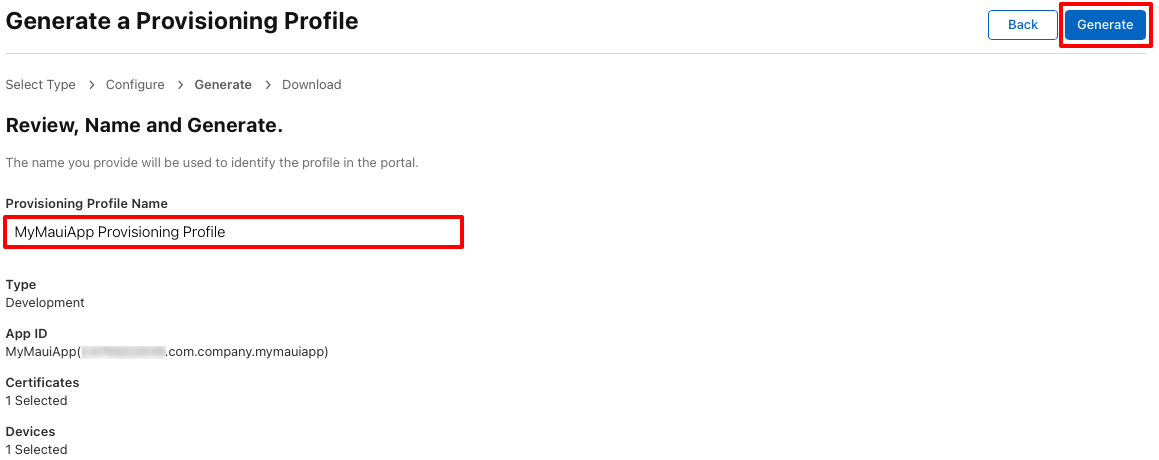
Habilitar o provisionamento manual
Depois de criar um perfil de provisionamento, ele deve ser baixado pelo Visual Studio e definido como o perfil de provisionamento para seu projeto:
- No Visual Studio, baixe o perfil de provisionamento que você acabou de criar para que ele esteja disponível para assinar seu aplicativo. Para obter mais informações, consulte Baixar perfis de provisionamento.
- No Visual Studio, habilite o provisionamento manual para seu projeto. Para mais informações, veja Habilitar o provisionamento manual.
Solucionar problemas
A lista a seguir detalha os problemas comuns que podem causar problemas ao desenvolver um aplicativo iOS do .NET MAUI que usa recursos:
- Verifique se a ID do aplicativo correta foi criada e registrada na seção Identificadores da sua conta de desenvolvedor da Apple.
- Verifique se o recurso foi adicionado à ID do aplicativo e se o recurso foi configurado usando os valores corretos.
- Verifique se o perfil de provisionamento foi instalado em seu computador de desenvolvimento e se o arquivo Info.plist do aplicativo está usando um identificador de pacote idêntico à ID do aplicativo.
- Verifique se o arquivo Entitlements.plist do aplicativo tem os direitos corretos habilitados.
- Verifique se todas as chaves de privacidade necessárias estão definidas em Info.plist.
- Verifique se o aplicativo consome o arquivo Entitlements.plist.
